Come scattare le migliori foto con il tuo iPhone 12 Pro o 12 Pro Max
Pubblicato: 2022-01-29La linea di telefoni iPhone X e 11 di Apple è in grado di scattare foto di alta qualità, ma la società ha alzato la posta con la sua ultima linea di iPhone 12. In particolare, iPhone 12 Pro e iPhone 12 Pro Max includono tre fotocamere posteriori per scatti con teleobiettivo, grandangolo e ultrawide e un sensore LiDAR (Light Detection and Ranging) per aiutarti a scattare foto in una varietà di condizioni difficili, inclusa la scarsa illuminazione condizioni, da vicino e da lontano.
Prima di iniziare, assicurati di eseguire il sistema operativo più recente per ottenere le funzionalità software più recenti per la tua fotocamera; iOS 14.3, ad esempio, introduce la funzione ProRAW che consente di scattare in formato RAW. Vai su Impostazioni > Generali > Aggiornamenti software e consenti l'ultimo aggiornamento da scaricare e installare se necessario.
Specifiche della fotocamera
La fotocamera ultrawide di iPhone 12 Pro e iPhone 12 Pro Max ha una lunghezza focale di 13 mm, un'apertura ƒ/2,4 e un campo visivo di 120°. L'ampia fotocamera ha una lunghezza focale di 26 mm e un'apertura ƒ/1.6. Il teleobiettivo dell'iPhone 12 ha una lunghezza focale di 52 mm e un'apertura ƒ/2.0, mentre quello del 12 Pro Max ha una lunghezza focale di 65 mm e un'apertura ƒ/2.2.
L'iPhone 12 Pro ha uno zoom ottico 2x in avanti, uno zoom ottico 2x all'indietro, uno zoom ottico 4x e uno zoom digitale fino a 10x mentre l'iPhone 12 Pro Max ha uno zoom ottico 2,5x in avanti, uno zoom ottico 2x all'indietro, uno zoom ottico 5x e zoom digitale fino a 12x.
Gli obiettivi grandangolari e teleobiettivi sono dotati di stabilizzazione dell'immagine a doppia ottica per compensare le vibrazioni durante lo scatto. L'iPhone 12 Pro Max porta questo al livello successivo con la stabilizzazione ottica dell'immagine con spostamento del sensore per una qualità dell'immagine ancora migliore.
Modalità foto
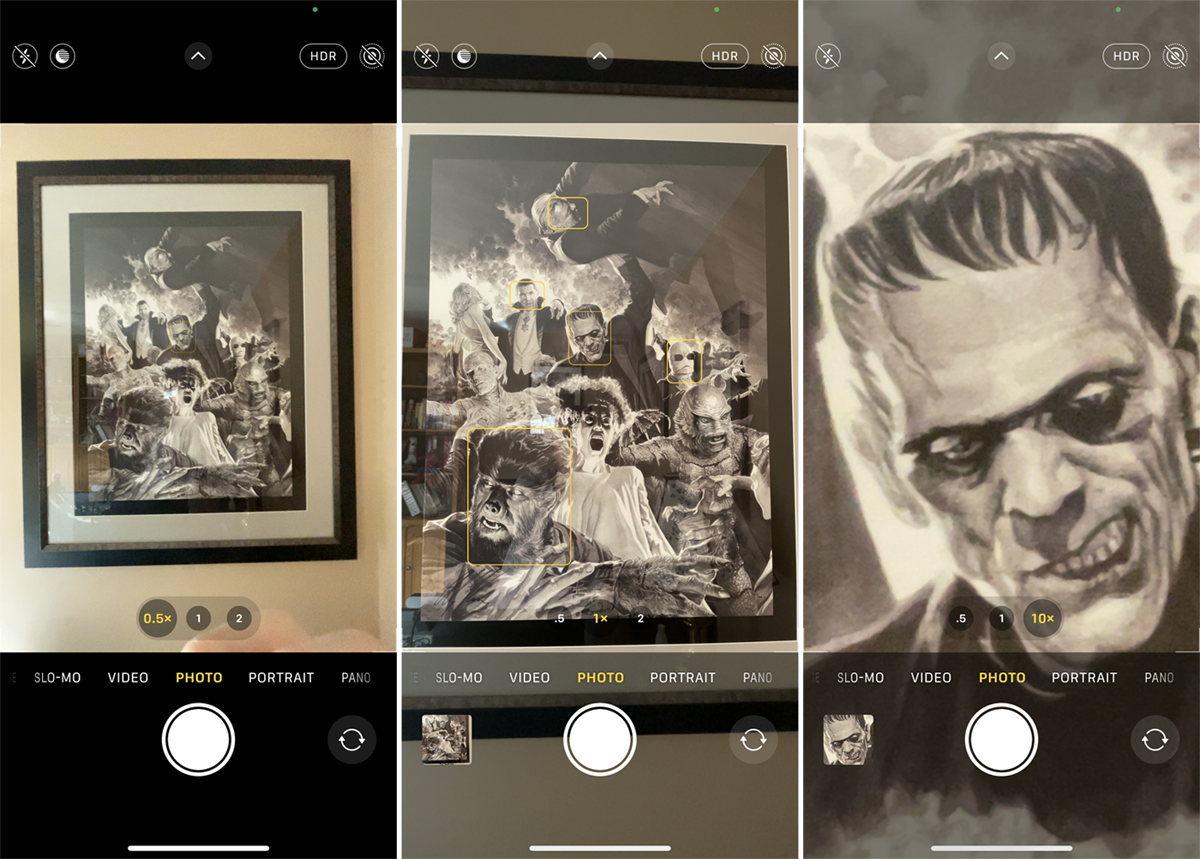
Apri l'app Fotocamera e troverai diverse opzioni per scattare una foto, con la modalità Foto aperta per impostazione predefinita. In modalità Foto, puoi facilmente rimpicciolire fino a 0,5x, ingrandire fino a 2x o 2,5x a seconda del tuo telefono o rimanere nella gamma normale toccando il pulsante appropriato sullo schermo.
Se hai bisogno di regolare lo zoom in modo più preciso, allontana le dita o avvicinale per spostarle con incrementi più piccoli, oppure premi uno dei tre intervalli di zoom per aprire un quadrante che puoi spostare. Puoi zoomare digitalmente fino a 10x su iPhone 12 Pro e 12x su iPhone 12 Pro Max.
Con i controlli in alto, puoi impostare il flash su automatico in modo che si accenda quando la scena è troppo buia per la luce naturale, oppure puoi spegnerlo per utilizzare solo la luce disponibile. Se il flash è impostato su automatico e l'icona del flash diventa gialla, significa che il flash si accenderà.
Puoi catturare rapidamente video in modalità Foto senza dover passare a Video grazie alla funzione QuickTake. Tieni premuto il pulsante dell'otturatore per iniziare immediatamente a registrare video. Per liberare il dito senza interrompere il video, fai scorrere il pulsante di scatto verso destra, quindi rilascialo.
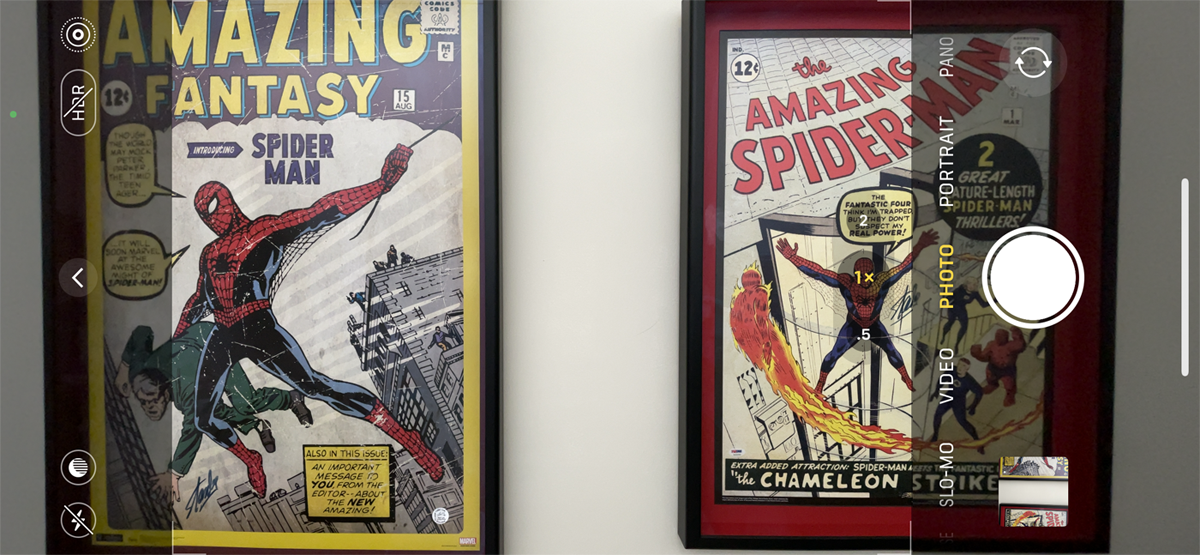
iPhone 12 Pro e Pro Max possono anche utilizzare le tre fotocamere del telefono per acquisire al di fuori del frame corrente. Posiziona il telefono in modalità verticale o orizzontale. Ingrandisci oltre il segno 0,7x. Lo schermo mostra l'area al di fuori dell'inquadratura che stai inquadrando. Questa funzione è progettata per aiutarti a decidere se è necessario riformulare lo scatto o passare a un obiettivo della fotocamera diverso per acquisire la foto che desideri.
Modalità notturna
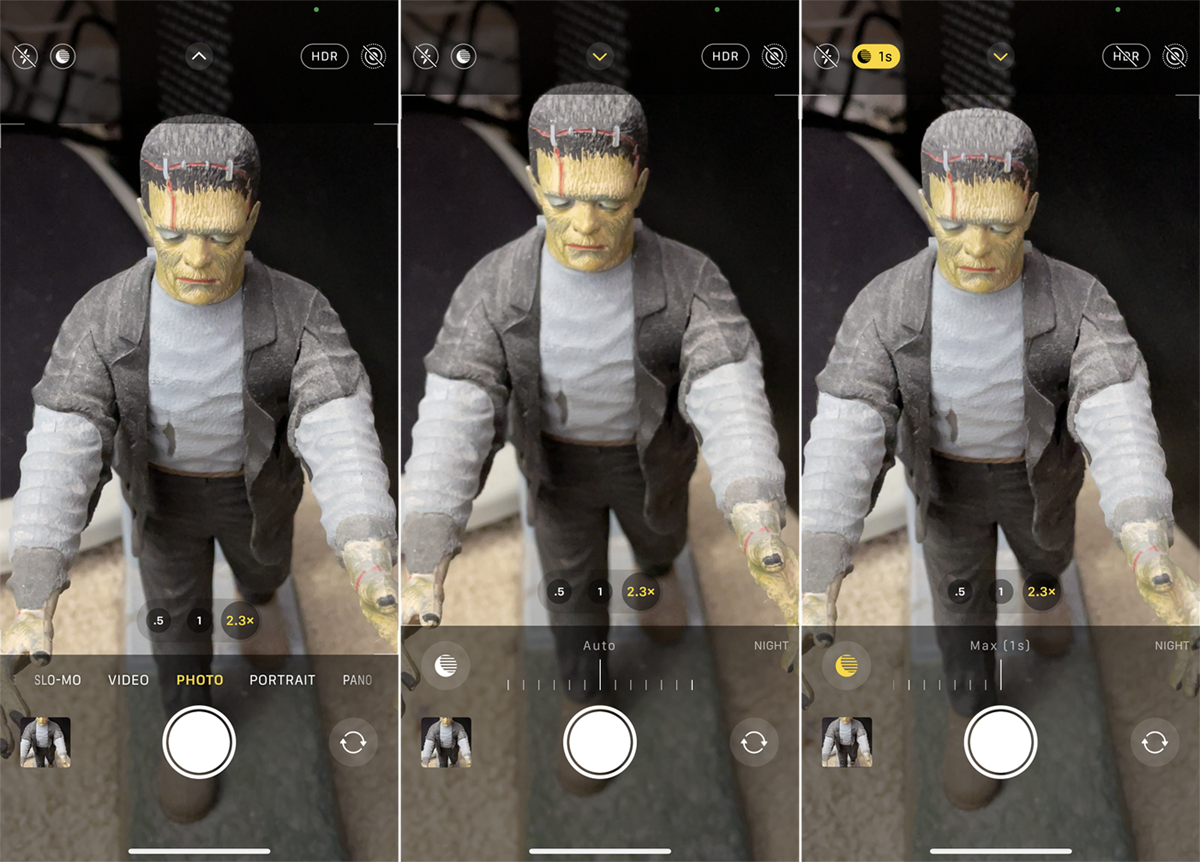
Aggiunta per iPhone 11, la modalità Notte ti consente di scattare foto di alta qualità in condizioni di scarsa illuminazione. Non devi nemmeno fare nulla per attivare la modalità Notte; se l'iPhone rileva poca luce, sullo schermo apparirà un'icona a forma di luna che indica che la modalità notturna è attiva.
Per scattare foto in condizioni di scarsa illuminazione, il telefono estende l'otturatore per alcuni secondi in più rispetto al normale. Ciò garantisce che l'obiettivo immetta la giusta quantità di luce per ottenere un'immagine migliore. Il numero accanto all'icona indica per quanto tempo è necessario tenere il telefono in posizione prima che la fotocamera scatti la foto.
Tocca quell'icona e la scala della modalità notturna apparirà in basso, permettendoti di impostare manualmente l'esposizione. Scorri la linea verticale sulla scala per regolare il tempo di esposizione, in genere da uno a tre secondi. Tuttavia, puoi ottenere tempi di esposizione fino a 30 secondi se il tuo iPhone è su un treppiede.
HDR e foto dal vivo
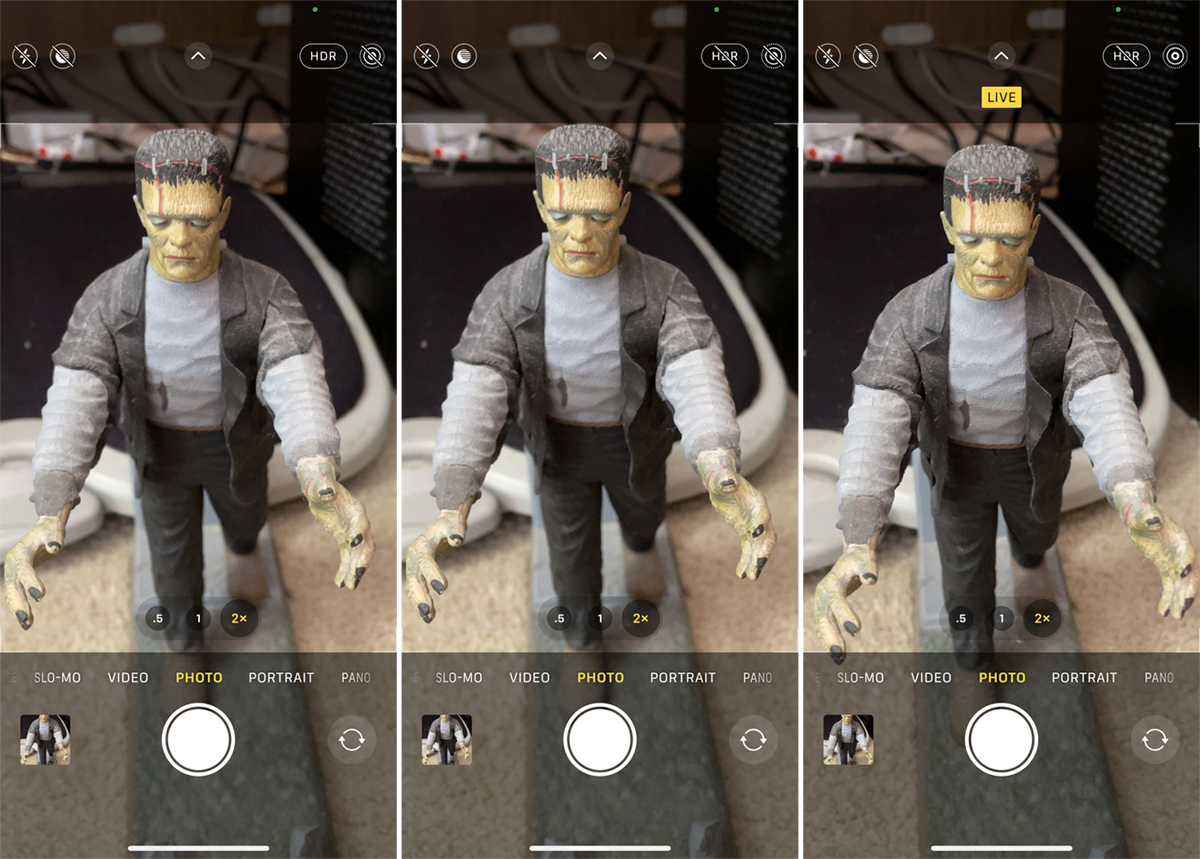
Nell'angolo in alto a destra c'è l'icona per HDR (High Dynamic Range). Con questa opzione abilitata, il telefono scatta più foto alla volta e le unisce per far risaltare le migliori funzionalità. Tocca il pulsante HDR per attivarlo o disattivarlo. Accanto a HDR c'è l'opzione Foto dal vivo, che registra 1,5 secondi prima e dopo aver scattato la foto per catturare un breve video clip. Attiva o disattiva questa funzione con un tocco.
Opzioni della fotocamera
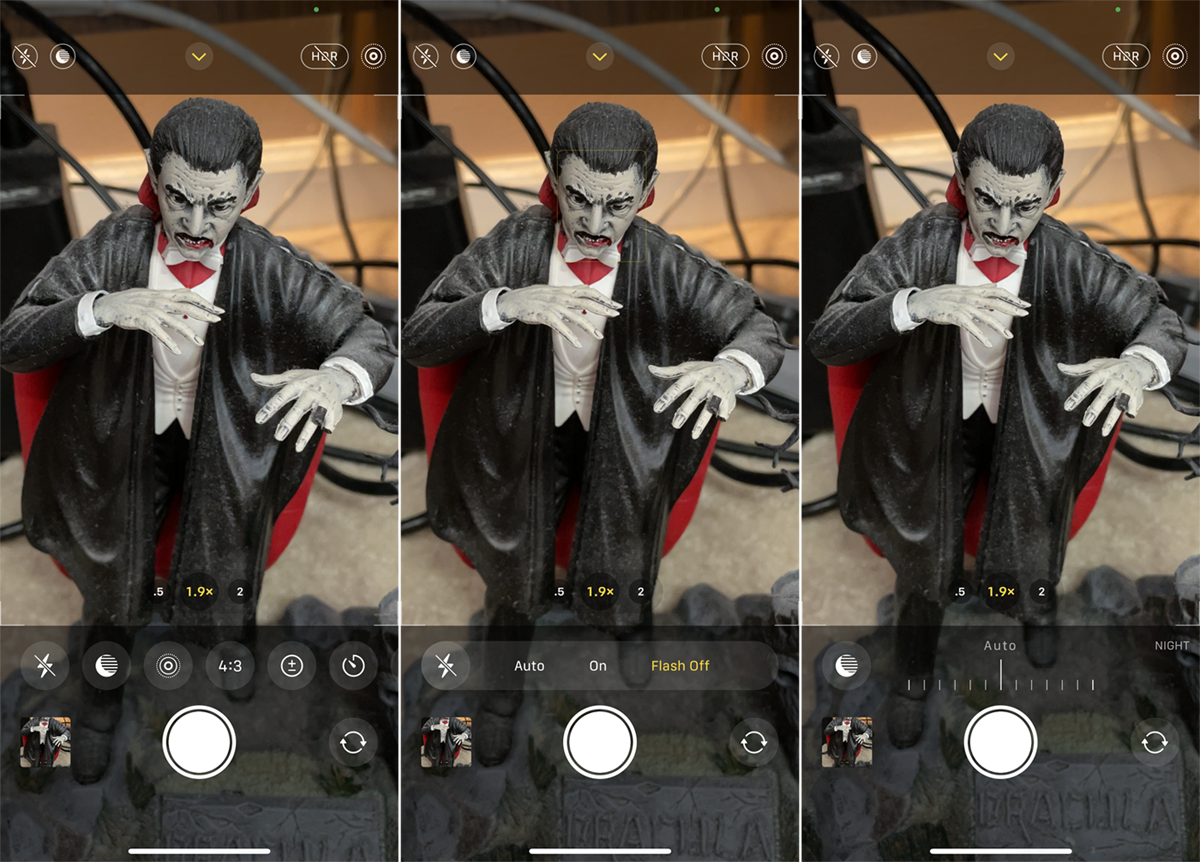
Per visualizzare più controlli, tocca la freccia su nella parte superiore centrale dello schermo. Nel pannello in basso, puoi controllare il flash, la modalità notturna e le foto in diretta. Tocca il pulsante delle proporzioni per modificare le proporzioni della foto in quadrato, 4:3 o 16:9.
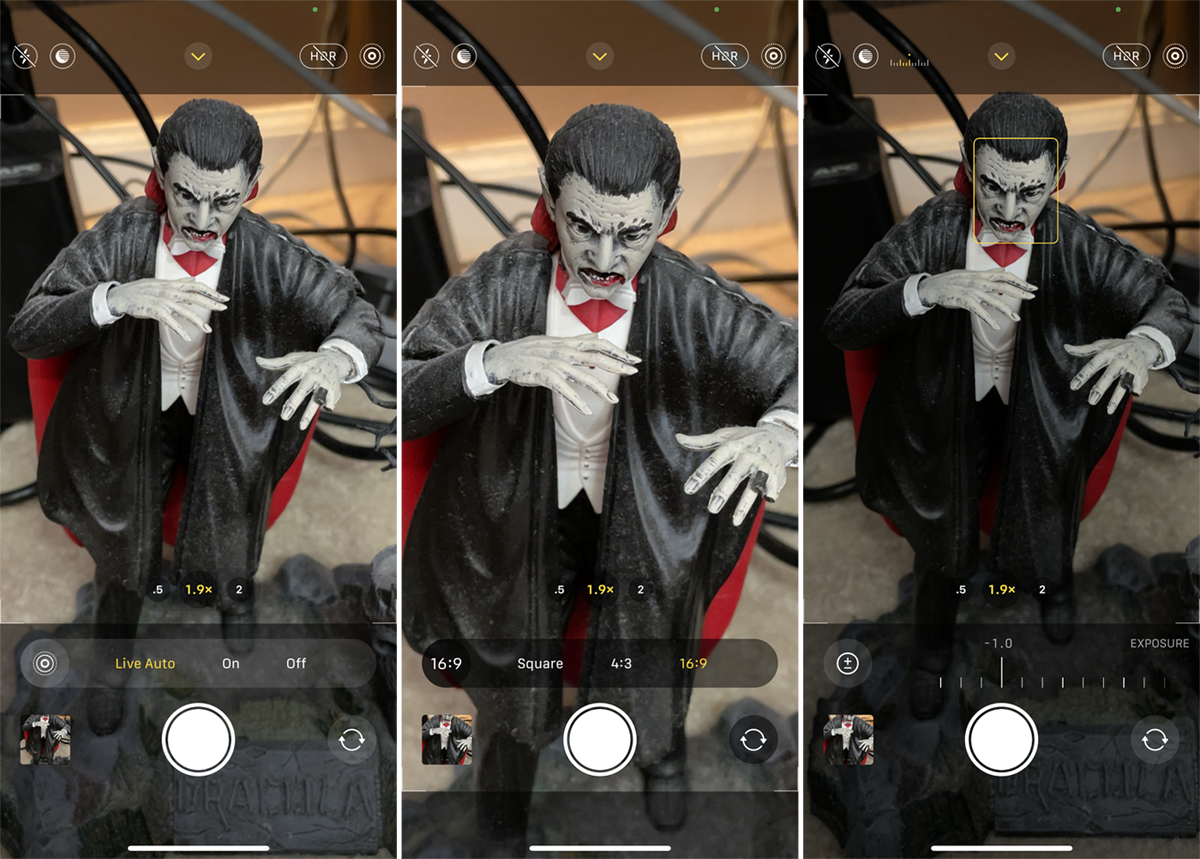
Toccando il pulsante +/-, puoi aumentare o diminuire l'esposizione della fotocamera scorrendo la ghiera. Toccare il pulsante del timer per impostare un timer per tre o 10 secondi prima dell'acquisizione delle immagini.
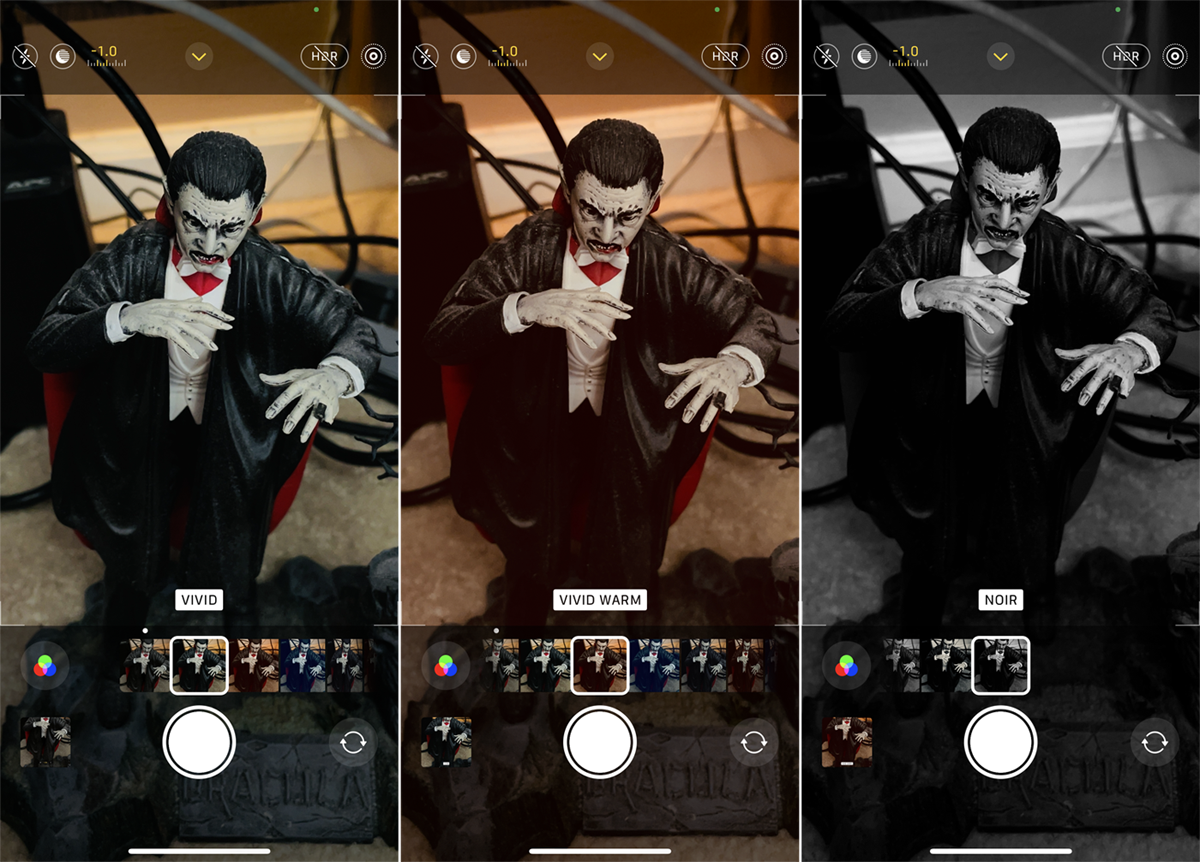
Tocca l'icona del colore per applicare un filtro alla tua foto, come Vivid, Vivid Warm, Vivid Cool, Dramatic, Dramatic Warm, Dramatic Cool, Mono, Silvertone e Noir. Il pulsante HDR ti consente di attivare e disattivare la funzione.
Modalità Time-Lapse
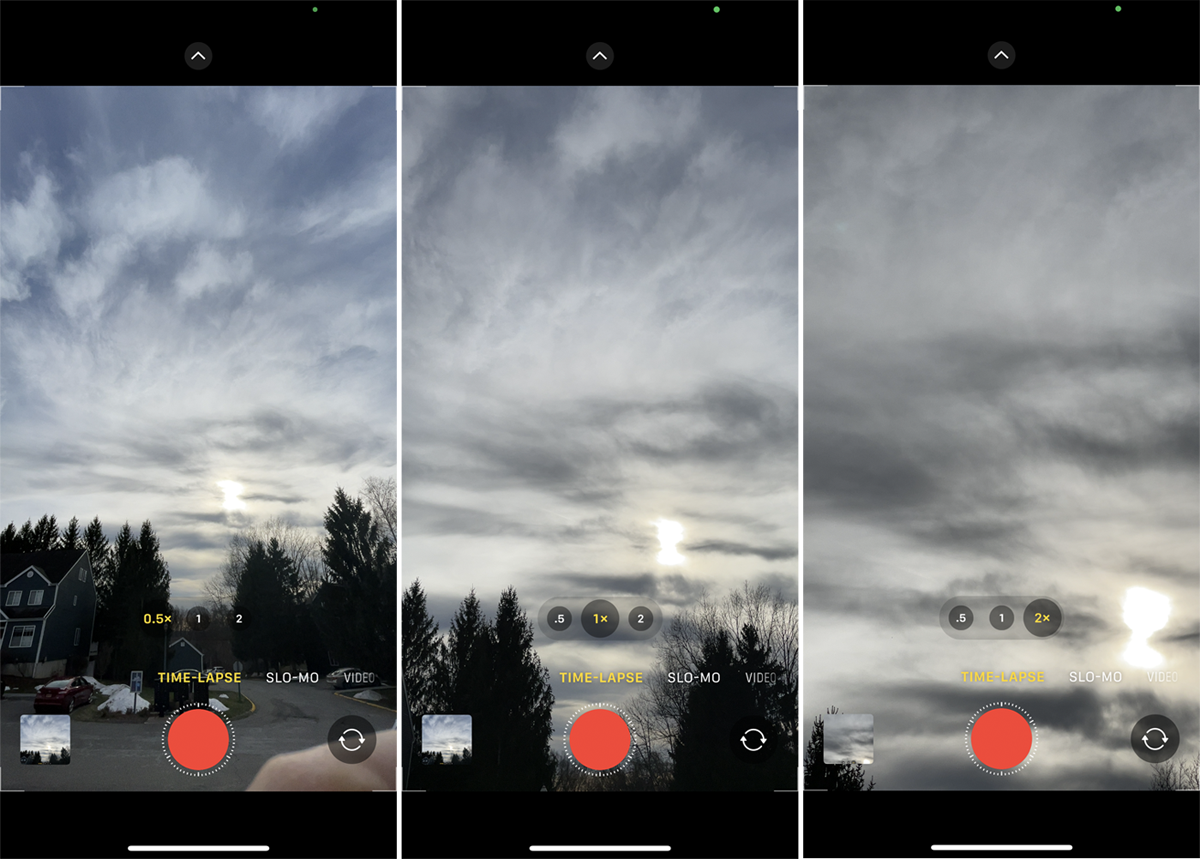
Nella modalità Time-Lapse, puoi girare video che velocizzano l'azione quando li riproduci. Cattura le nuvole temporalesche che arrivano, i tuoi progressi mentre ti fai i capelli o un viaggio su una strada tortuosa, per esempio. Probabilmente vorrai mantenere il telefono fermo e supportato, quindi un treppiede potrebbe essere il migliore per acquisizioni più lunghe.
Puoi rimpicciolire a 0,5x, rimanere a 1x o ingrandire a 2x o 2,5x con le fotocamere posteriori toccando il pulsante appropriato. Toccare la freccia in alto per visualizzare la scala di esposizione in basso se si desidera regolarla. Tocca l'icona di rotazione in basso a destra per passare dalla fotocamera anteriore a quella posteriore. Tocca il pulsante dell'otturatore per avviare il processo, quindi toccalo di nuovo per interromperlo.

Modalità al rallentatore
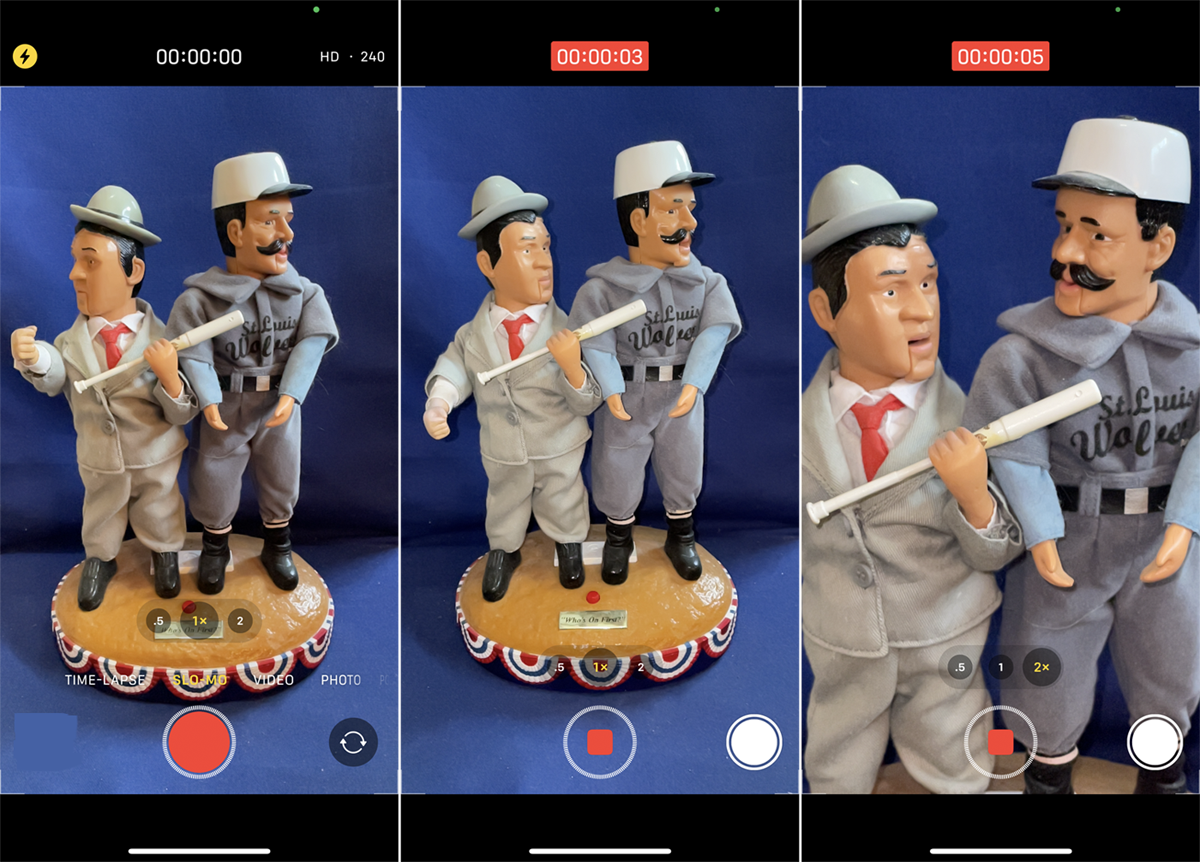
La modalità Slow-Motion può essere utilizzata sulle fotocamere anteriore e posteriore per rallentare l'azione. Puoi rimpicciolire a 0,5x, rimanere a 1x o ingrandire a 2x o 2,5x con le fotocamere posteriori toccando il pulsante corrispondente o ingrandire a 6x allontanando le dita sullo schermo.
Tocca il numero in alto a destra per cambiare la frequenza dei fotogrammi per Slow-Mo tra 120 e 240 fotogrammi al secondo. Tocca l'icona di rotazione in basso a destra per passare dalla fotocamera anteriore a quella posteriore. Tocca il pulsante dell'otturatore per avviare e interrompere il video oppure sposta il pulsante verso destra per bloccarlo in posizione.
Consigliato dai nostri editori

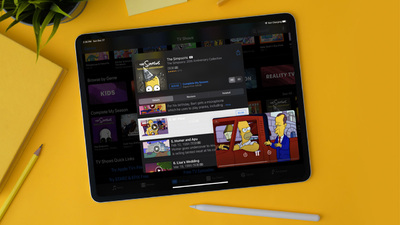

Modalità ritratto
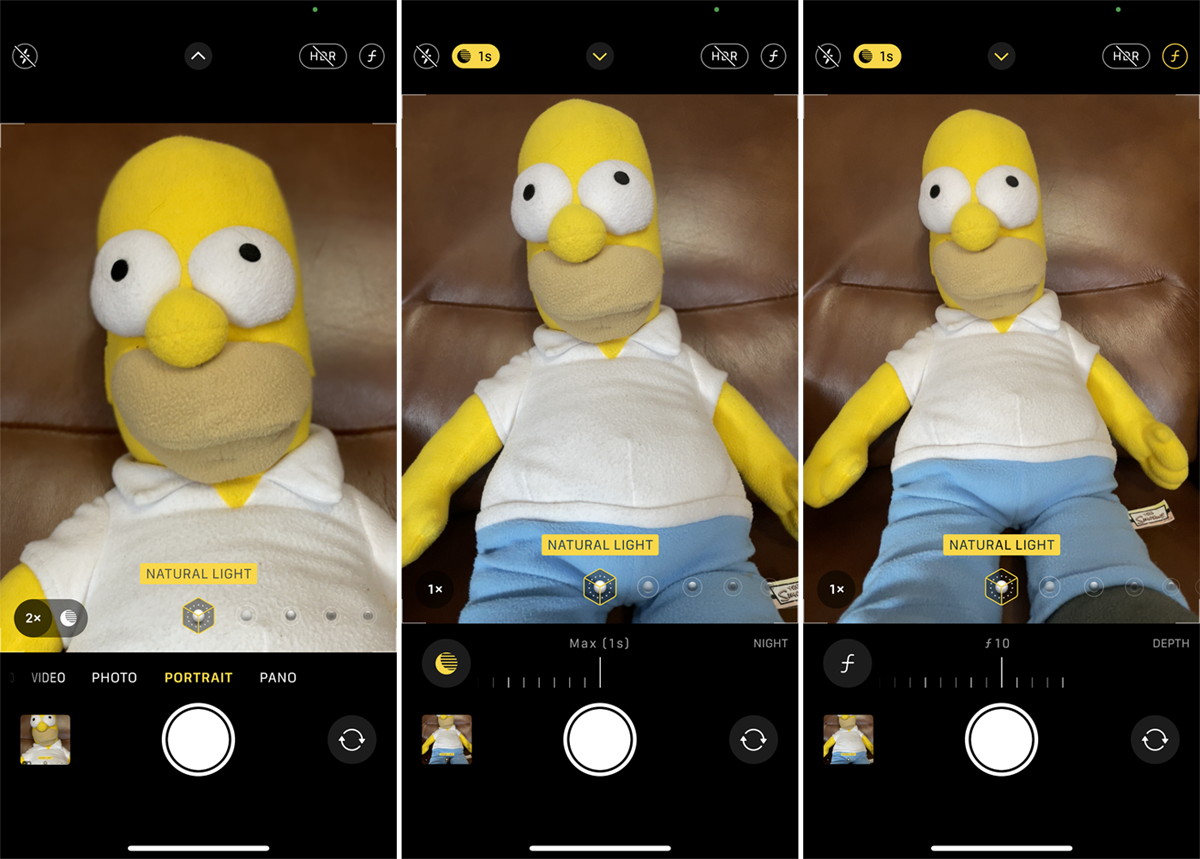
La modalità Ritratto ti consente di scattare ritratti di qualità da studio scattando un'immagine molto dettagliata del soggetto in primo piano, mantenendo lo sfondo più morbido e sfocato. Mentre allinei lo scatto, l'app offrirà linee guida e suggerimenti per aiutarti a inquadrare meglio il soggetto.
Sarai in grado di ingrandire e rimpicciolire toccando i pulsanti appropriati o spostando e pizzicando le dita sullo schermo, passando da 1x a 2x o 2,5x. Regola il flash, la modalità notturna e l'HDR secondo necessità. Tocca l'icona F stop in alto a destra per regolare la profondità di campo attraverso la scala in basso per determinare la sfocatura dello sfondo.
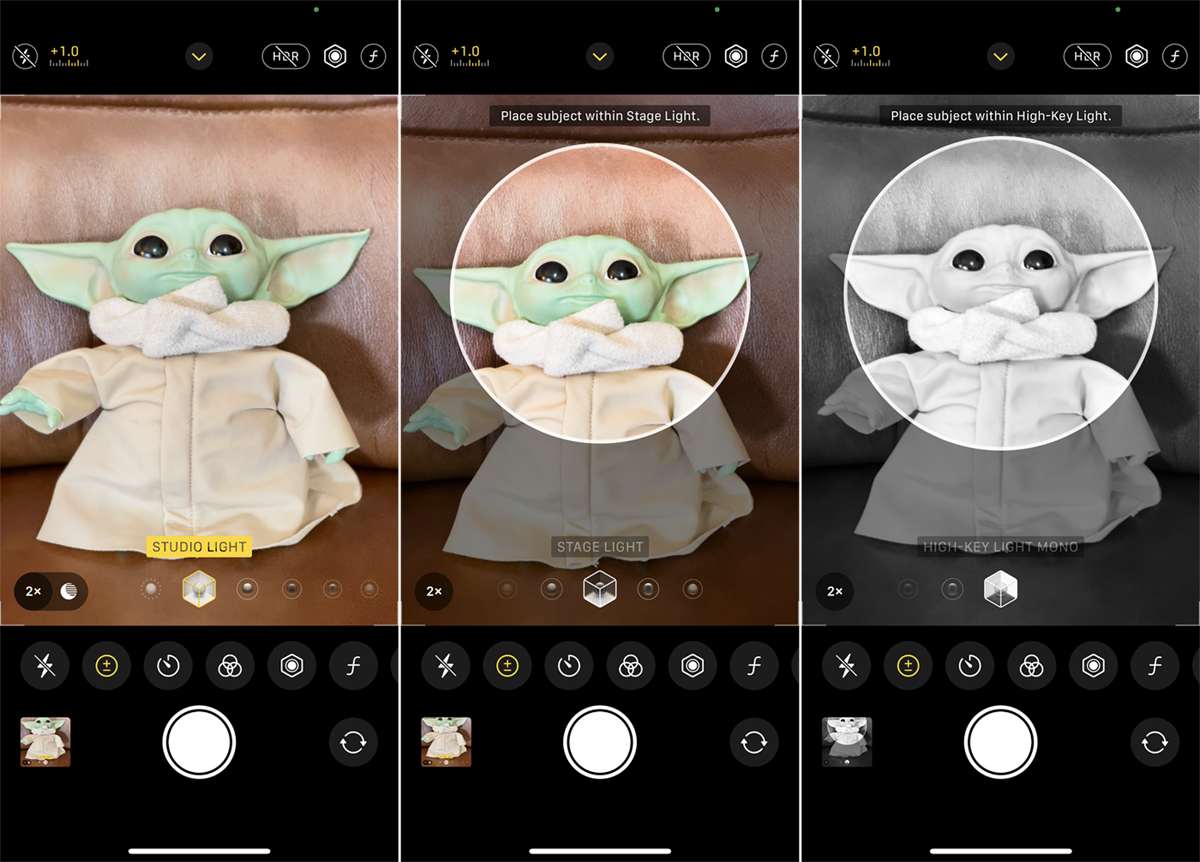
Tocca la freccia su per visualizzare il pannello in basso. Qui puoi controllare il flash, l'esposizione, il timer, i filtri, la profondità di campo e l'HDR. Puoi anche scorrere vari filtri prima di acquisire l'immagine.
Modalità panoramica
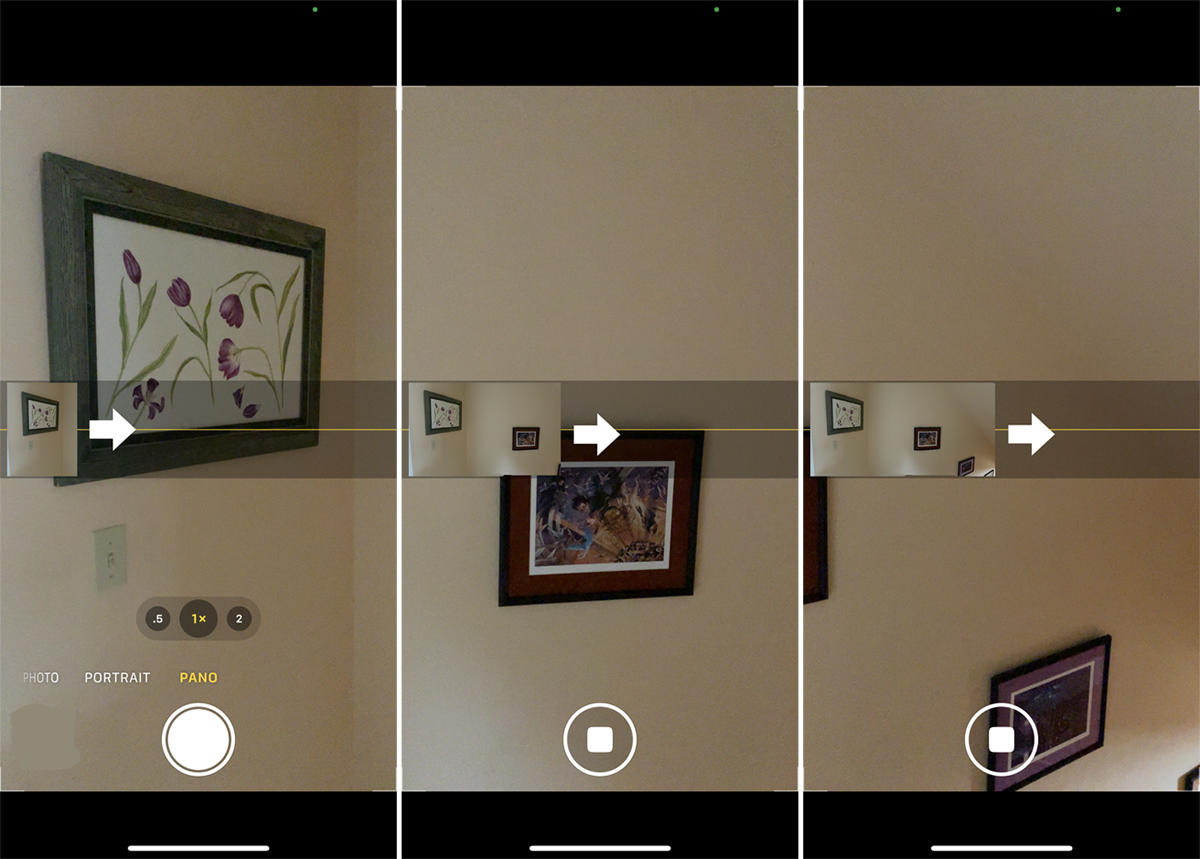
In modalità Panoramica, puoi acquisire un'immagine panoramica spostando lentamente il telefono lungo un'ampia scena a 0,5x, 1x o 2x. Quando sei pronto per scattare la foto panoramica, tocca il pulsante dell'otturatore, quindi sposta lentamente il telefono di tutti i gradi necessari per ottenere l'immagine completa. Assicurati di mantenere il telefono fermo e in piano tenendo la freccia il più diritta possibile sulla linea orizzontale. Tutto viene quindi compilato in una foto estesa.
Formati della fotocamera
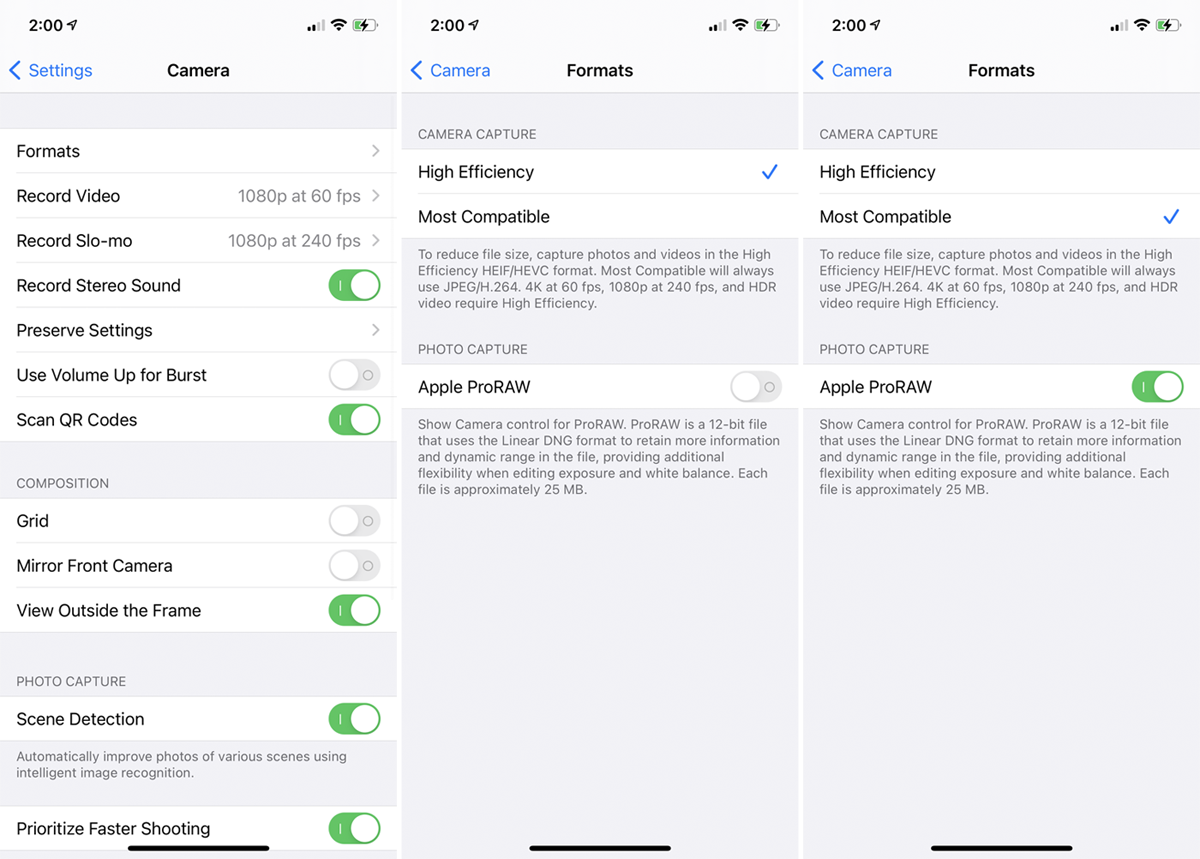
È possibile modificare il formato utilizzato dalla fotocamera per acquisire le immagini in Impostazioni > Fotocamera > Formati nelle sezioni Acquisizione fotocamera. Alta efficienza utilizza il formato HEIF (aka HEIC), che è più versatile, utilizza meno spazio e offre più opzioni di modifica. Tuttavia, non è ampiamente supportato da software di terze parti, quindi selezionando Più compatibile verrà catturato invece in formato JPG.
Se utilizzi iOS 14.3 o versioni successive, puoi anche scegliere Apple ProRAW, che salva le tue foto in un formato RAW per mantenere la loro qualità originale, anche se consuma più spazio di archiviazione.
Conserva le impostazioni
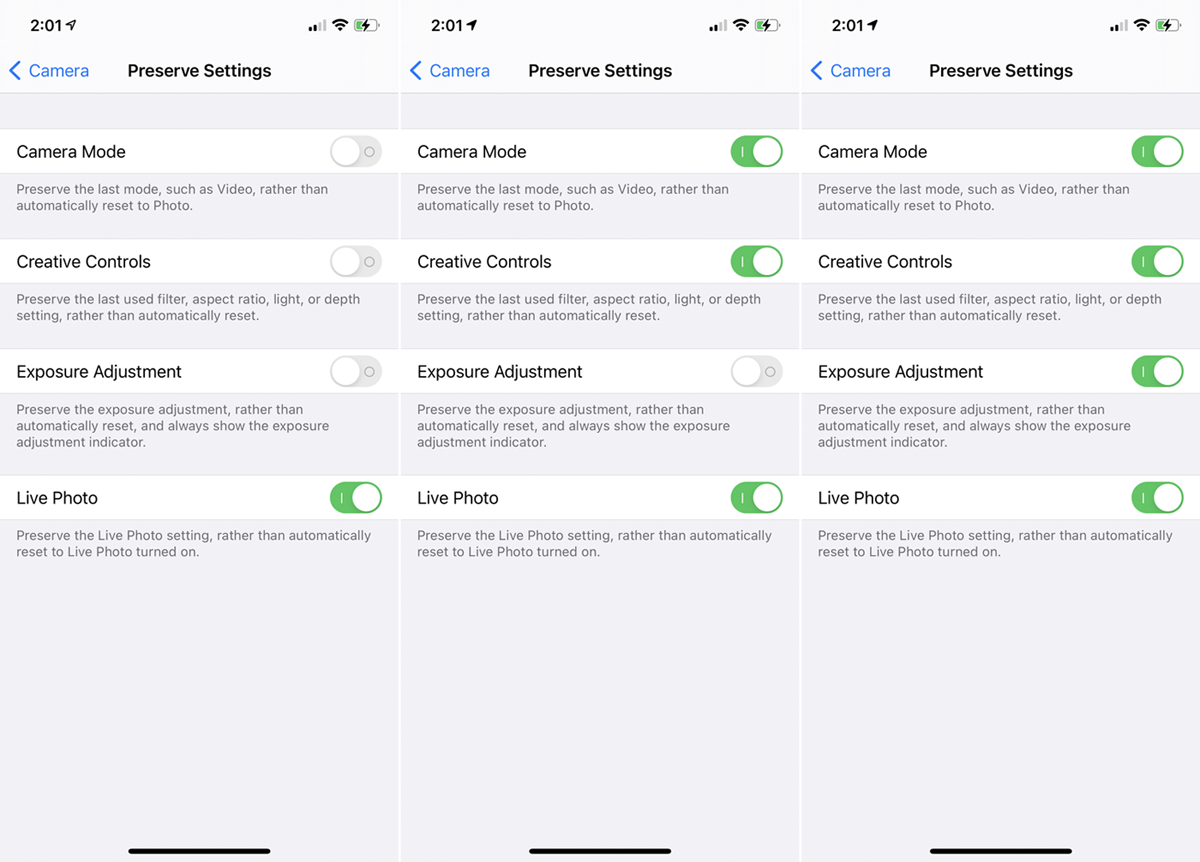
Per impostazione predefinita, tutte le impostazioni tornano ai valori predefiniti dopo la chiusura dell'app Fotocamera, ma è possibile modificarle in Impostazioni > Fotocamera > Mantieni impostazioni . Le opzioni qui consentono di salvare l'ultima modalità, le impostazioni e le regolazioni effettuate.
Comandi e composizione della fotocamera
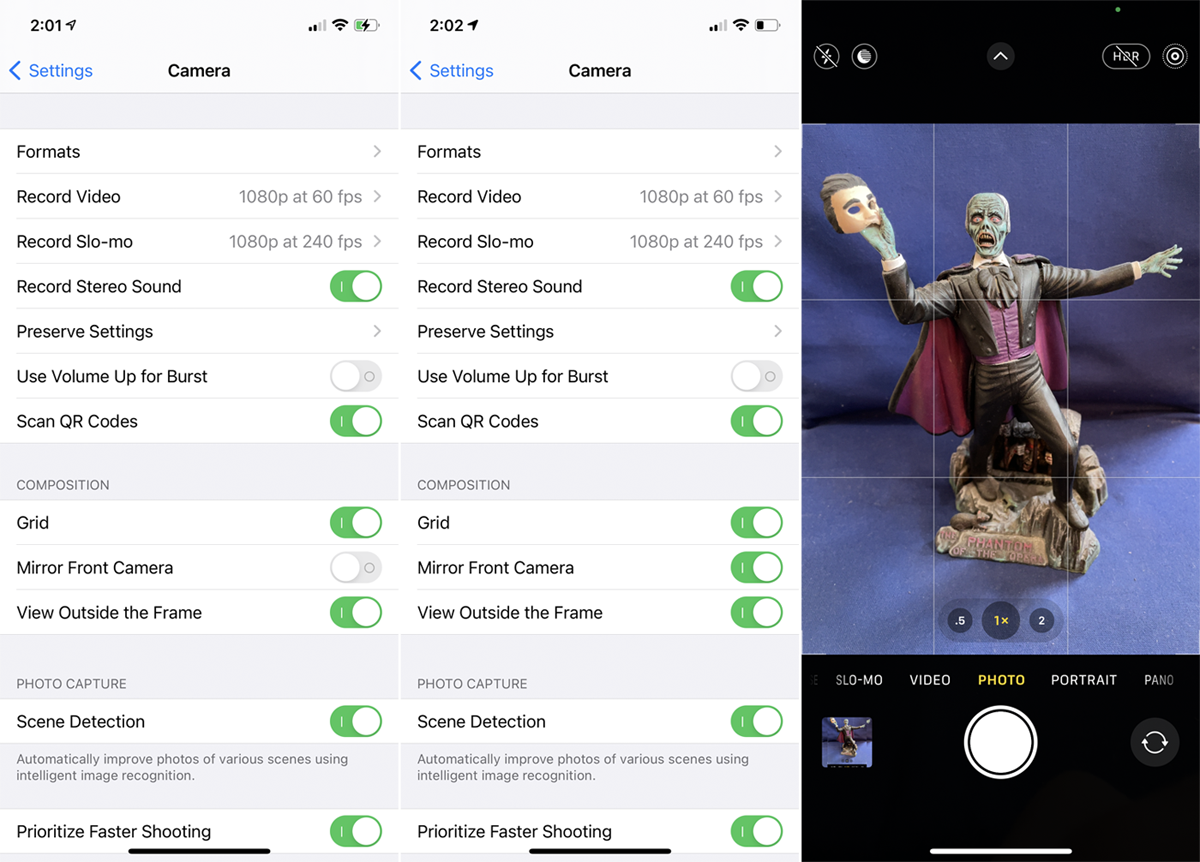
In Impostazioni > Fotocamera , ci sono alcune impostazioni che alterano i controlli e la composizione dell'app Fotocamera. Puoi attivare Usa volume su per Burst per utilizzare il pulsante Volume su sul lato del telefono per scattare una rapida serie di foto.
Nella sezione Composizione, puoi attivare una visualizzazione a griglia per aiutarti ad allineare i tuoi scatti. Attiva Specchio fotocamera frontale per capovolgere l'immagine che scatti di te stesso o di un altro soggetto con la fotocamera frontale duplicando il modo in cui ti vedresti allo specchio. Visualizza fuori dall'inquadratura attiva l'opzione per vedere l'area al di fuori dell'inquadratura che stai inquadrando.
Impostazioni di acquisizione foto
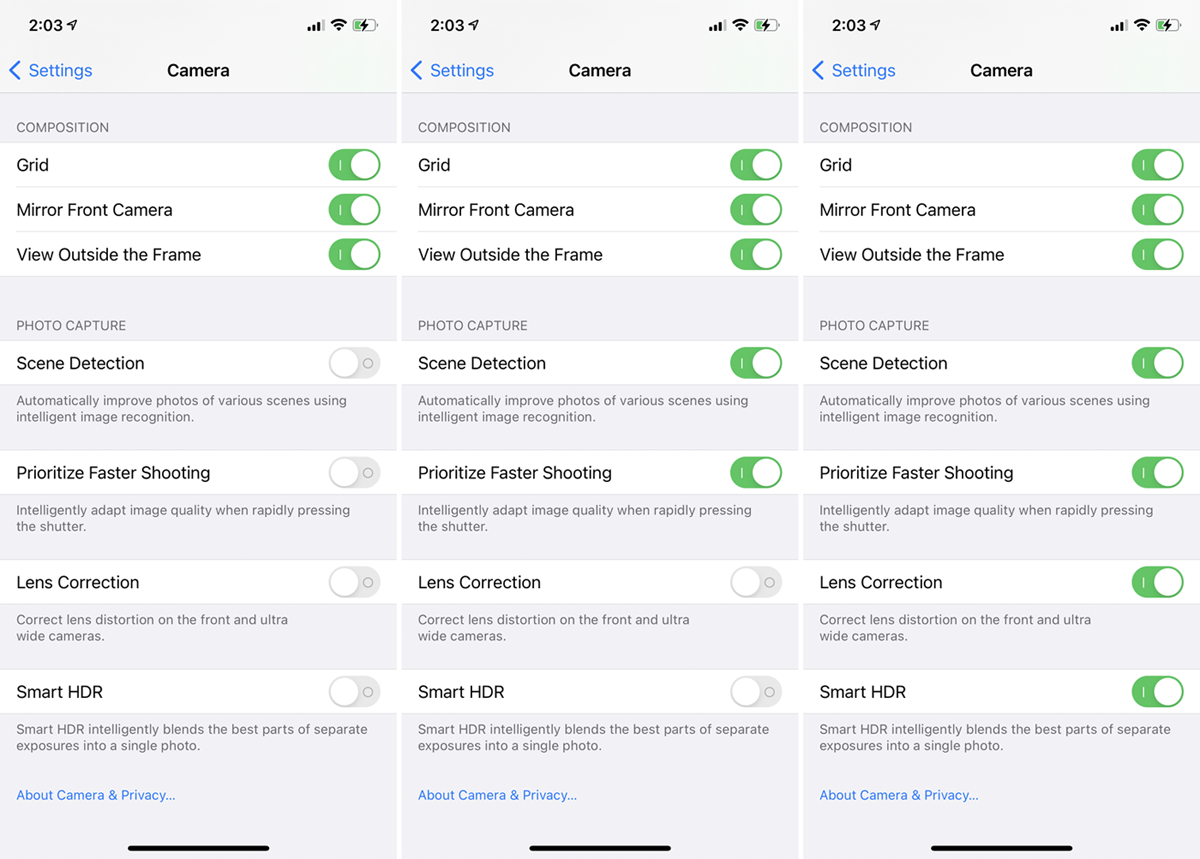
Nella sezione Acquisizione foto in Impostazioni > Fotocamera , l'opzione Rilevamento scena utilizza il riconoscimento delle immagini per acquisire meglio oggetti e scene familiari. Attiva l'opzione Assegna priorità allo scatto più veloce per mantenere la qualità dell'immagine quando si scatta in modalità Burst. La correzione dell'obiettivo corregge la distorsione che appare con le fotocamere anteriore e ultrawide. L'attivazione di Smart HDR scatta automaticamente ogni foto con HDR abilitato.
